Ketika Anda kembali ke rumah setelah seharian di luar, iPhone Anda dimaksudkan untuk secara otomatis beralih dari data seluler ke Wi-Fi rumah Anda. Namun terkadang, hal itu tidak terjadi, dan menghubungkan secara manual ke jaringan Wi-Fi yang dikenal sepanjang waktu merupakan hal yang merepotkan. Karenanya, jika Anda menemukan iPhone Anda tidak terhubung secara otomatis ke Wi-Fi, Anda berada di tempat yang tepat.
Kami telah menghadapi masalah ini beberapa kali, dan kami tahu bahwa ada banyak orang lain di luar sana yang memiliki masalah serupa. Masalah dengan Wi-Fi di iPhone cukup umum, tetapi untungnya, ada cara mudah untuk memecahkan masalah saat iPhone menolak terhubung otomatis ke Wi-Fi.
Berikut adalah enam metode mudah yang dapat Anda coba saat Anda menemukan iPhone Anda tidak terhubung secara otomatis ke jaringan Wi-Fi.
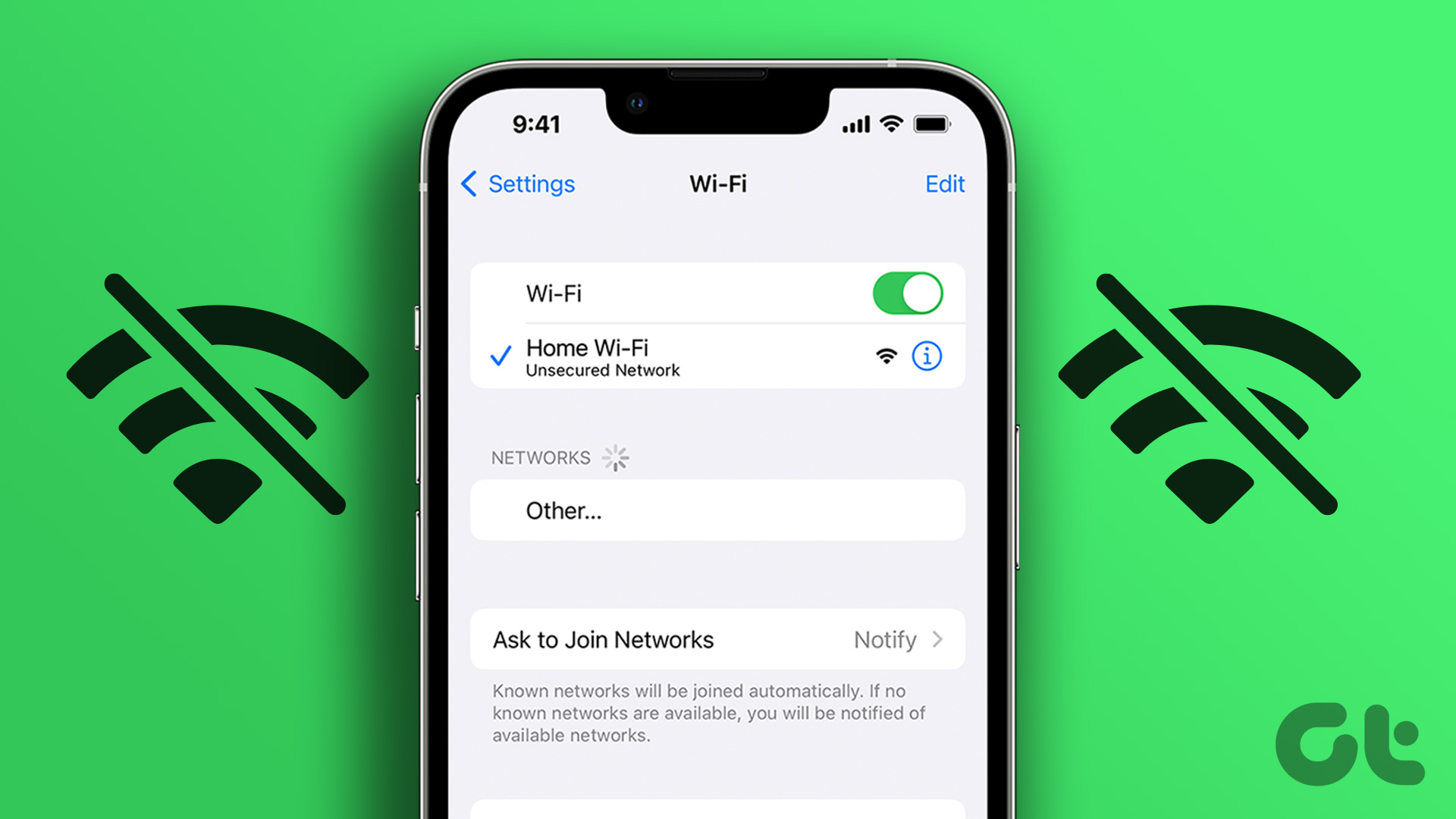
1. Aktifkan Gabung Otomatis
Jika Anda secara tidak sengaja menonaktifkan sakelar yang memungkinkan iPhone Anda terhubung secara otomatis ke jaringan Wi-Fi, Anda harus mengaktifkannya lagi. Ini dapat dilakukan melalui aplikasi Pengaturan. Begini caranya:
Langkah 1: Buka aplikasi Setelan.
Langkah 2: Ketuk Wi-Fi.
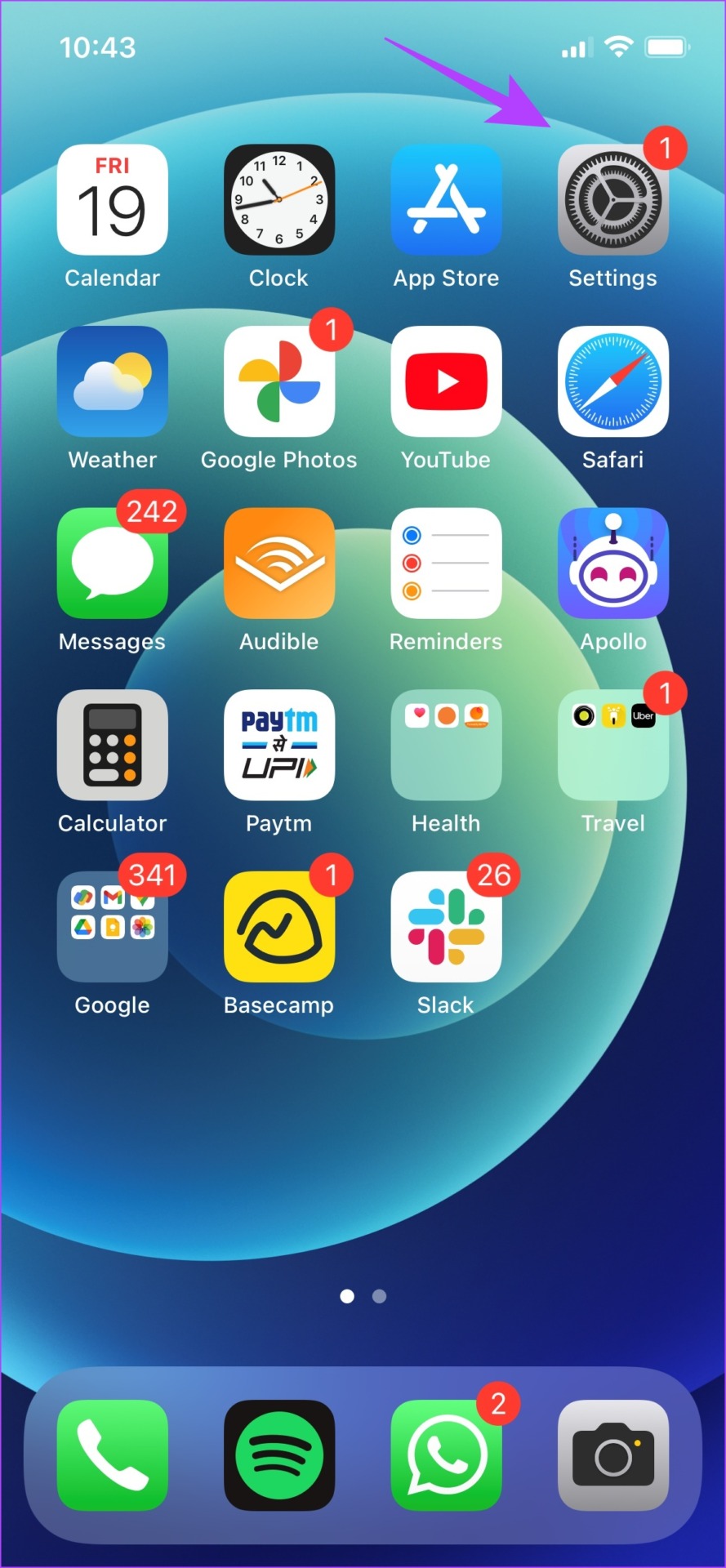
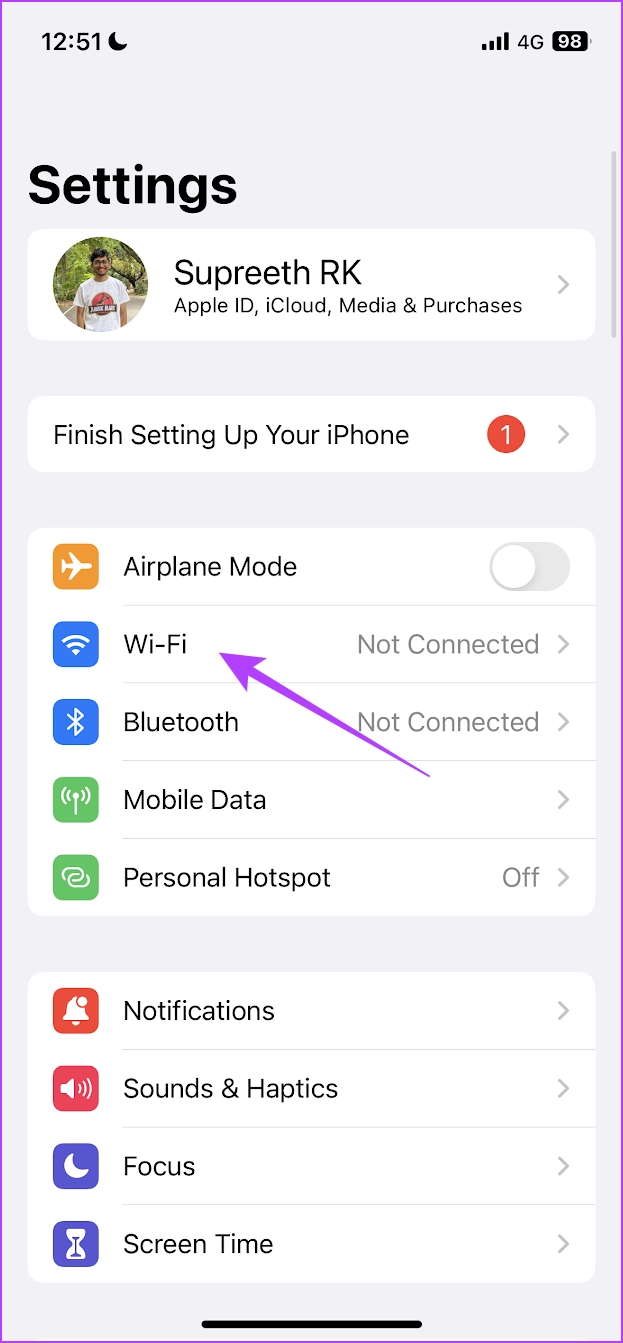
Langkah 3: Ketuk tombol info di sebelah jaringan WiFi.
Langkah 4: Aktifkan sakelar untuk Gabung Otomatis.


Melakukan ini akan idealnya memastikan iPhone Anda terhubung ke jaringan yang dikenal secara otomatis. Namun, jika ini tidak menyelesaikan masalah Anda, Anda dapat mencoba menghubungkan kembali ke jaringan.
2. Lupakan dan Sambungkan Kembali ke Jaringan Wi-Fi
Melupakan dan menghubungkan kembali ke jaringan yang dikenal pada dasarnya membuat koneksi baru di iPhone Anda. Melakukan hal ini dapat membantu memperbaiki masalah iPhone Anda yang tidak terhubung secara otomatis ke Wi-Fi.
Langkah 1: Buka aplikasi Setelan.
Langkah 2: Ketuk Wi-Fi.
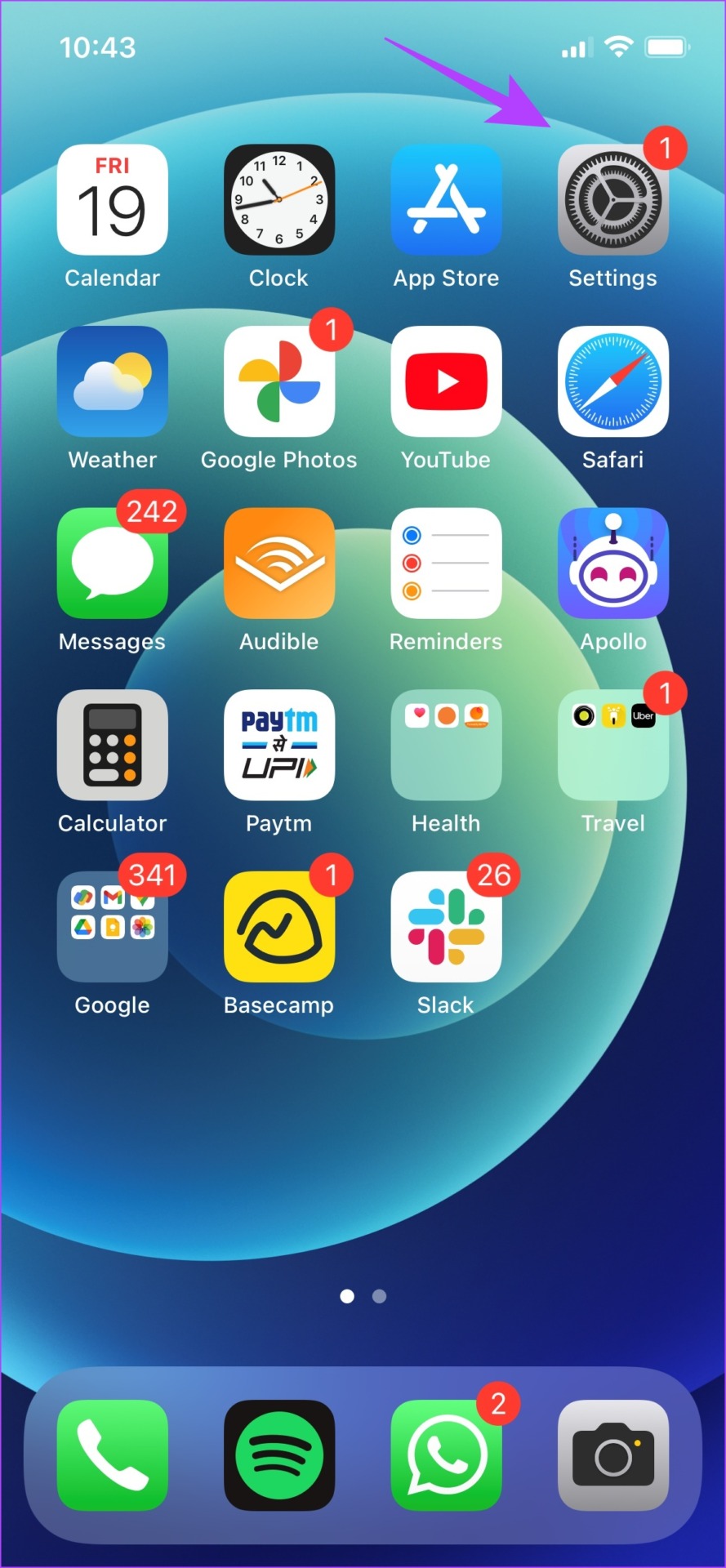
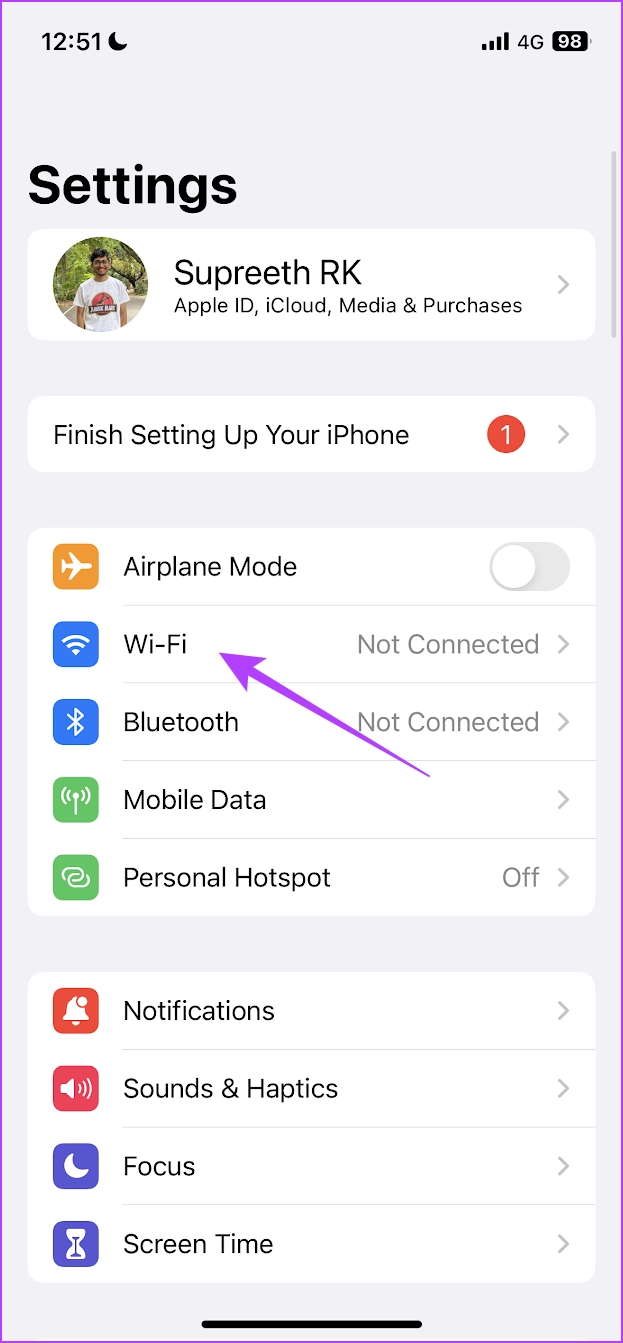
Langkah 3: Ketuk pada tombol info di sebelah jaringan.
Langkah 4: Sekarang, ketuk’Lupakan Jaringan Ini’.

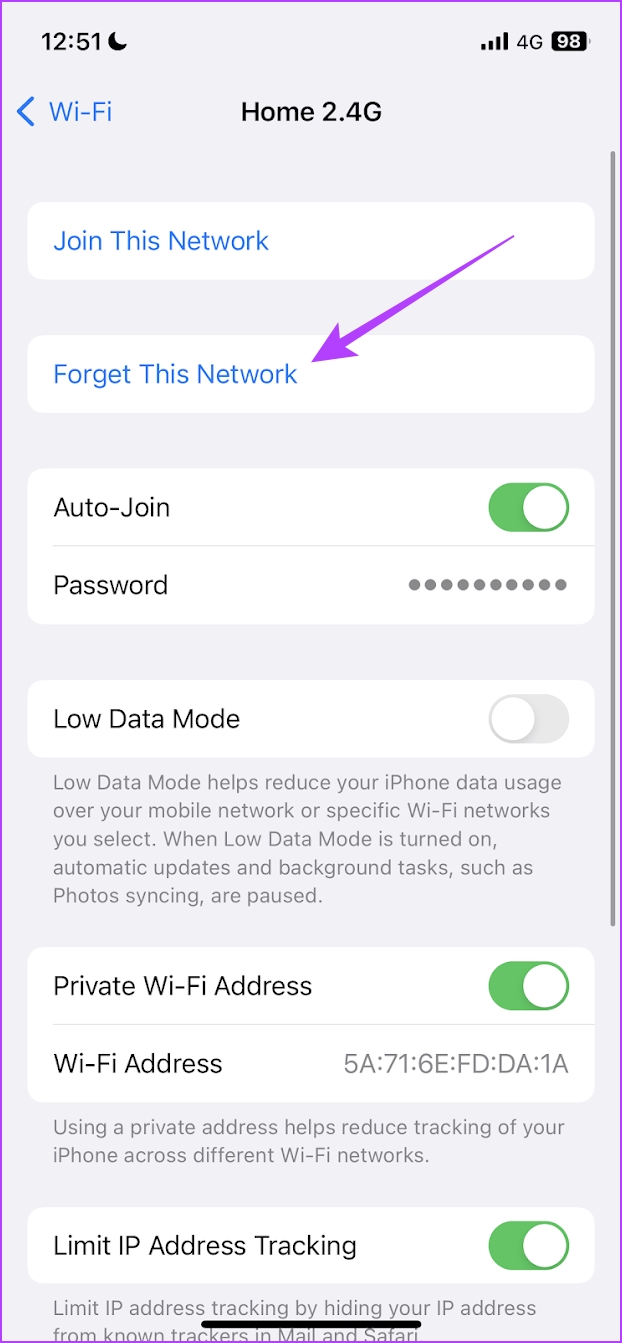
Langkah 5: Ketuk Lupakan.
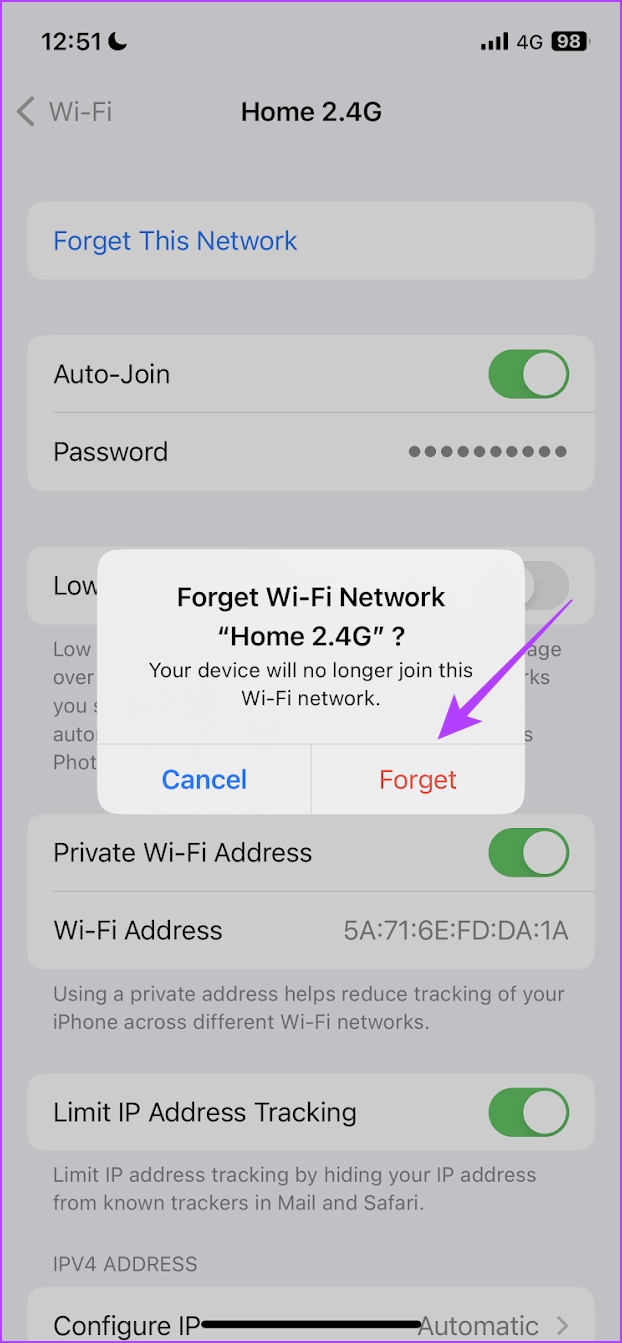
Langkah 6: Buka tab Wi-Fi dan pilih jaringan yang Anda inginkan sambungkan kembali.
Langkah 7: Masukkan kata sandi dan ketuk Gabung.

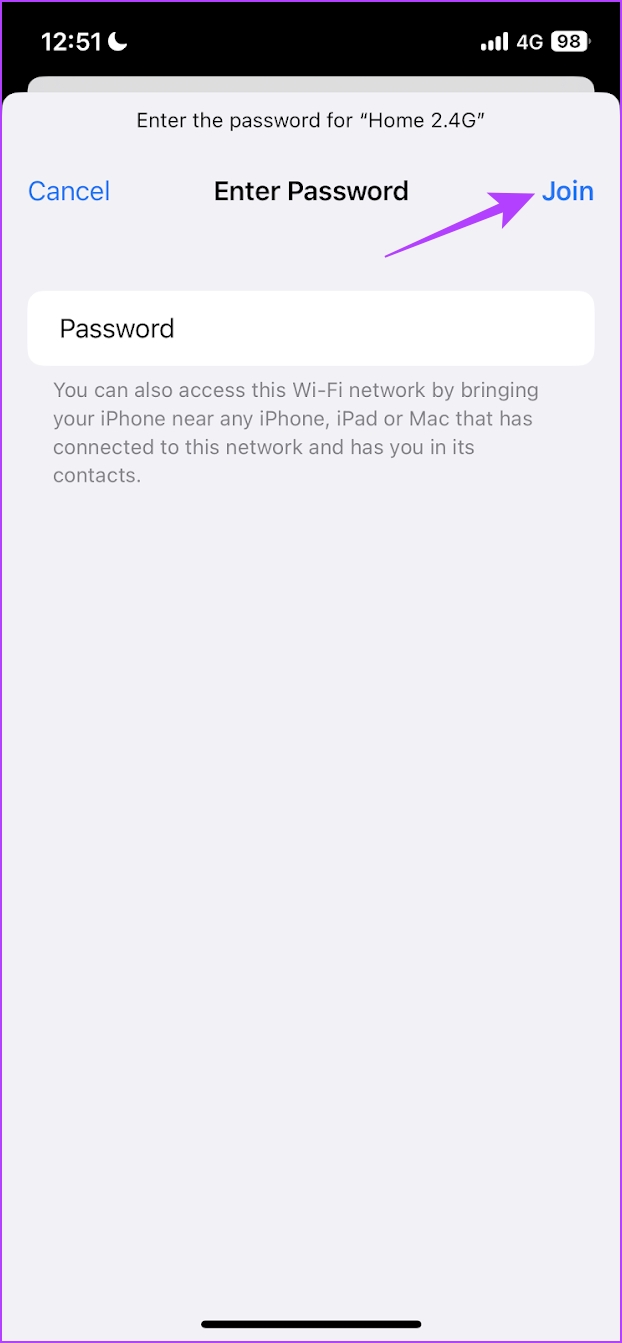
Hanya ini yang perlu Anda lakukan untuk melupakan dan menghubungkan kembali ke Wi-jaringan Fi. Jika masalah berlanjut, Anda dapat mencoba mem-boot ulang iPhone Anda.
3. Nyalakan Ulang iPhone Anda
Memulai ulang iPhone Anda adalah solusi yang cukup mendasar untuk masalah terkait perangkat lunak apa pun yang terjadi. Ini juga berlaku ketika Anda menemukan iPhone Anda tidak secara otomatis terhubung ke Wi-Fi. Oleh karena itu, mulai ulang dan periksa apakah ini menyelesaikan masalah.
Langkah 1: Pertama, matikan perangkat Anda.
Di iPhone X dan yang lebih baru: Tekan dan tahan volume bawah dan tombol samping. Di iPhone SE 2nd atau 3rd gen, 7, dan 8 series: Tekan dan tahan tombol samping. Di iPhone SE generasi ke-1, 5s, 5c, atau 5: Tahan tombol daya di bagian atas. 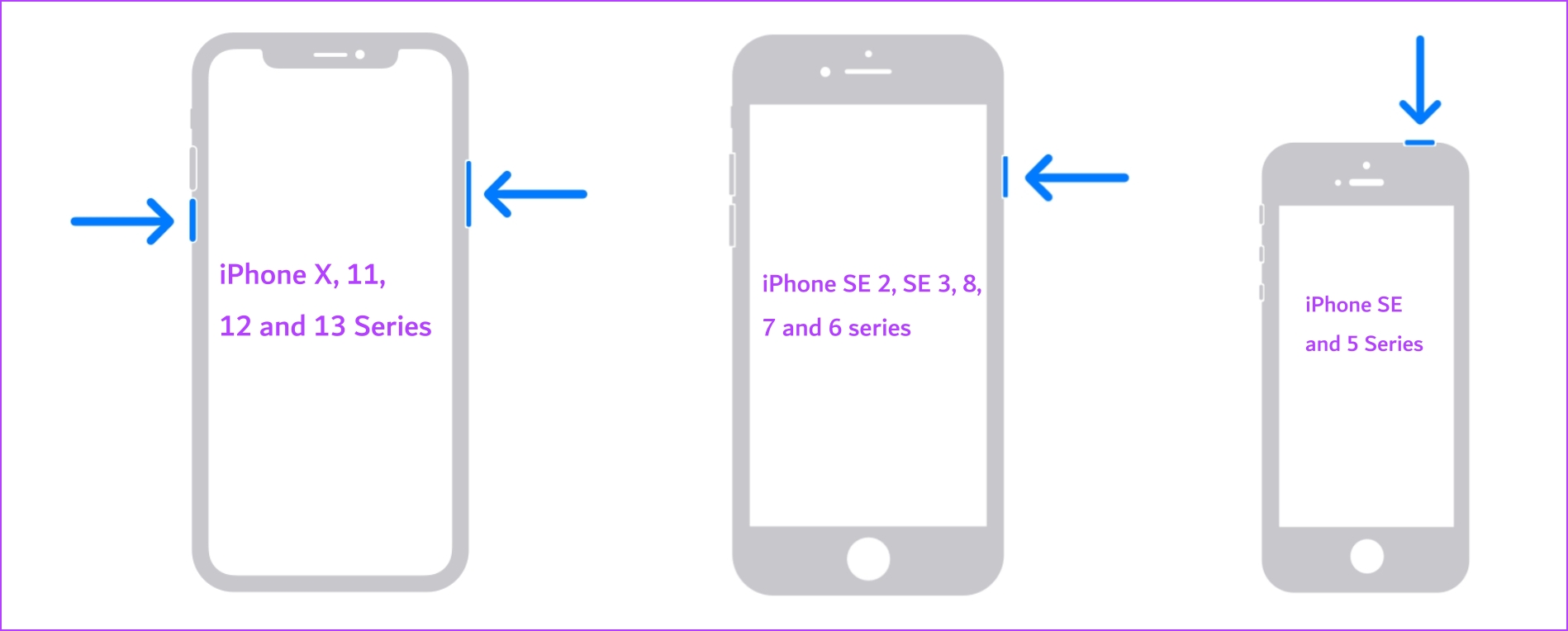
Langkah 2: Seret penggeser daya untuk mematikan perangkat.
Langkah 3: Selanjutnya, hidupkan perangkat Anda dengan menekan dan menahan tombol daya di iPhone Anda.
Jika masalah tetap ada bahkan setelah memulai ulang iPhone Anda, Anda dapat mencoba mengatur ulang pengaturan jaringan pada iPhone Anda.
4. Atur Ulang Pengaturan Jaringan
Apple memberikan opsi untuk mengatur ulang semua pengaturan jaringan Anda jika Anda menghadapi masalah terkait koneksi jaringan Anda. Kami sangat berharap bahwa melakukan hal ini akan memperbaiki iPhone Anda yang tidak terhubung secara otomatis ke Wi-Fi karena hal ini mengatur ulang semua konfigurasi terkait jaringan ke status defaultnya.
Langkah 1: Buka aplikasi Pengaturan.
Langkah 2: Ketuk Umum.
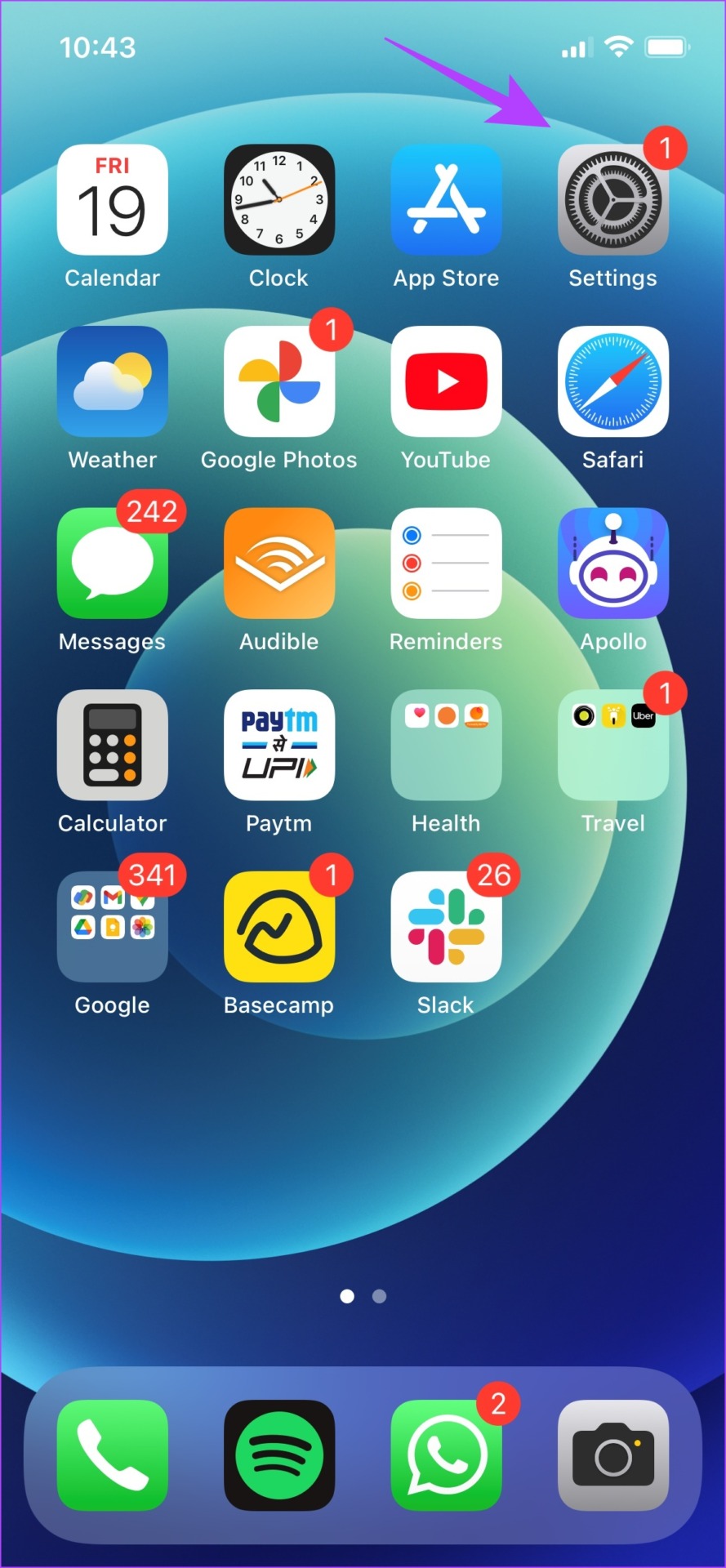
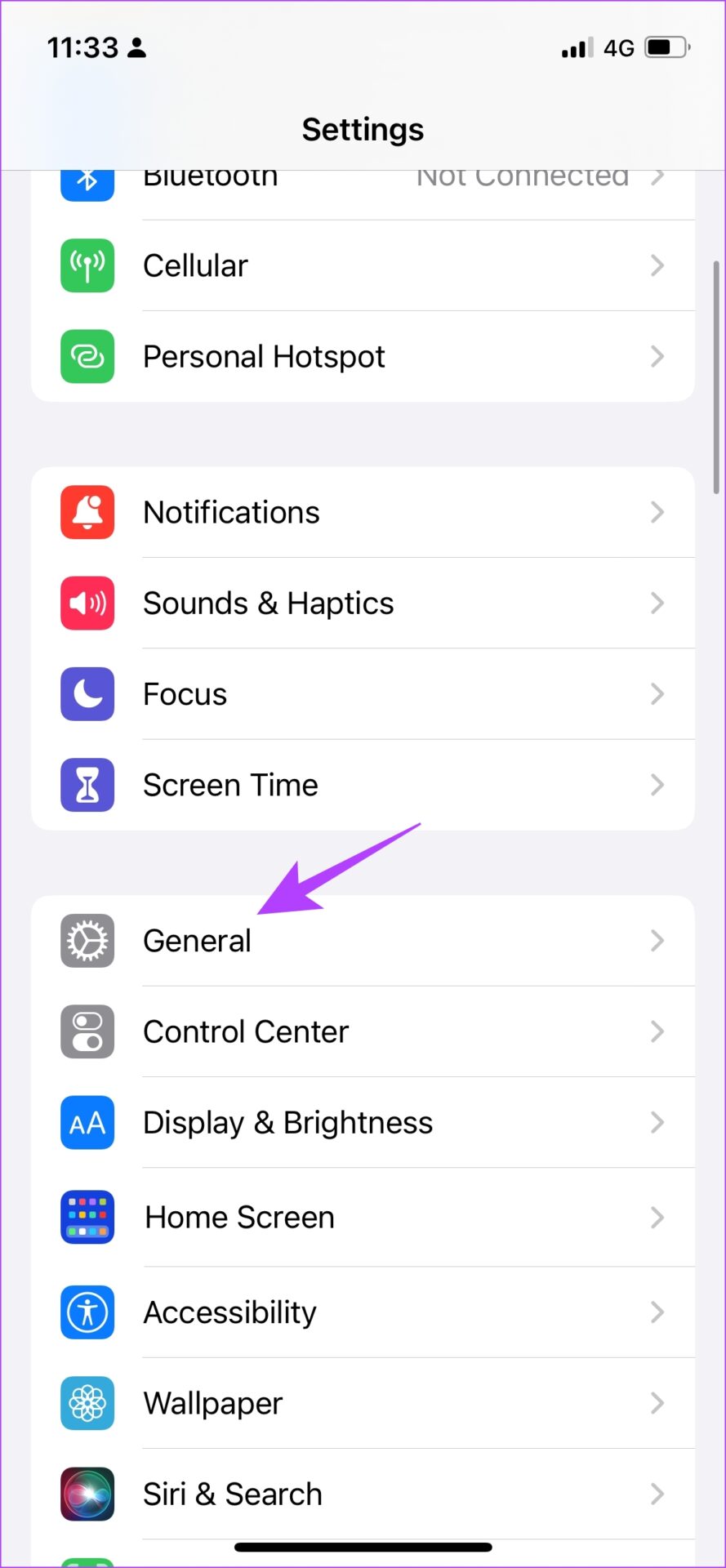
Langkah 3: Pilih’Transfer atau Atur Ulang iPhone’dan ketuk Atur Ulang.
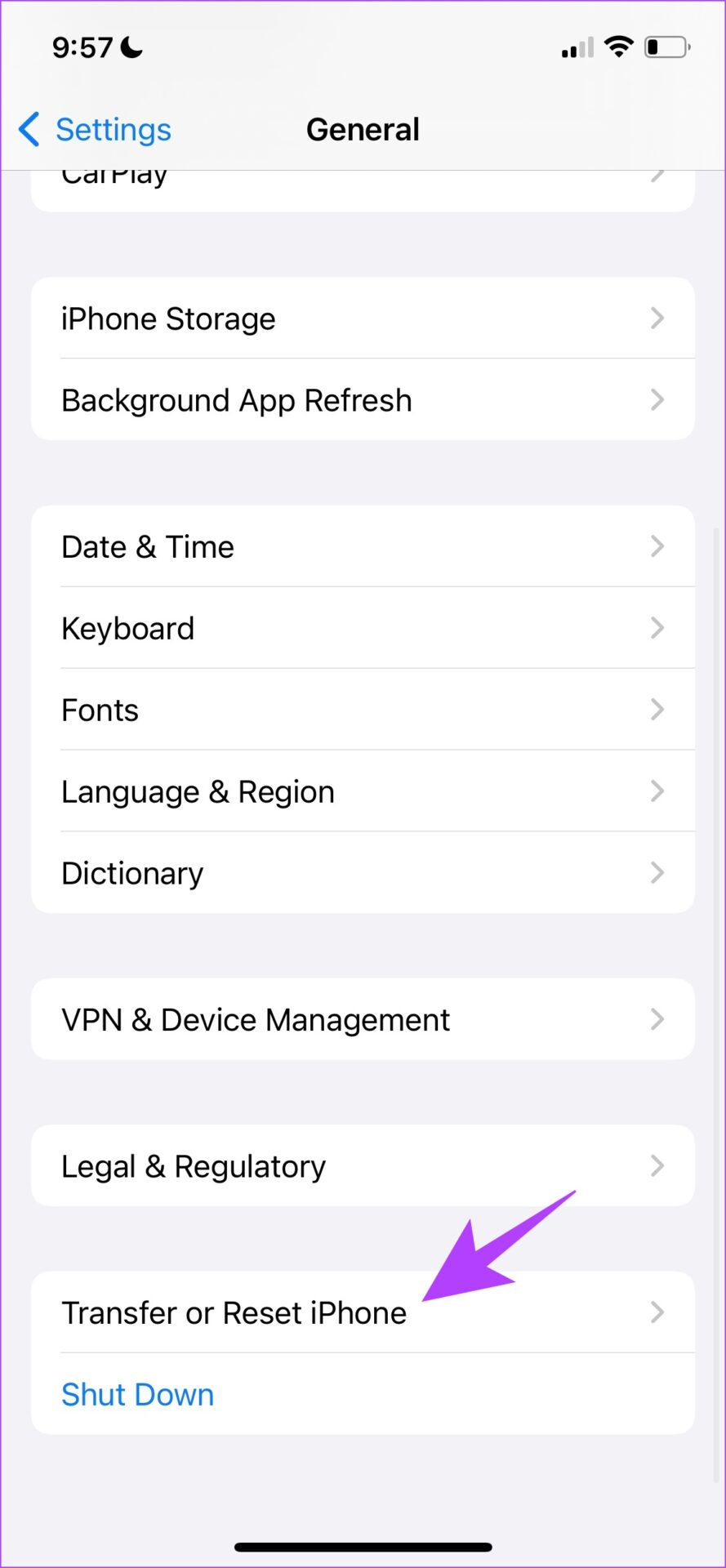
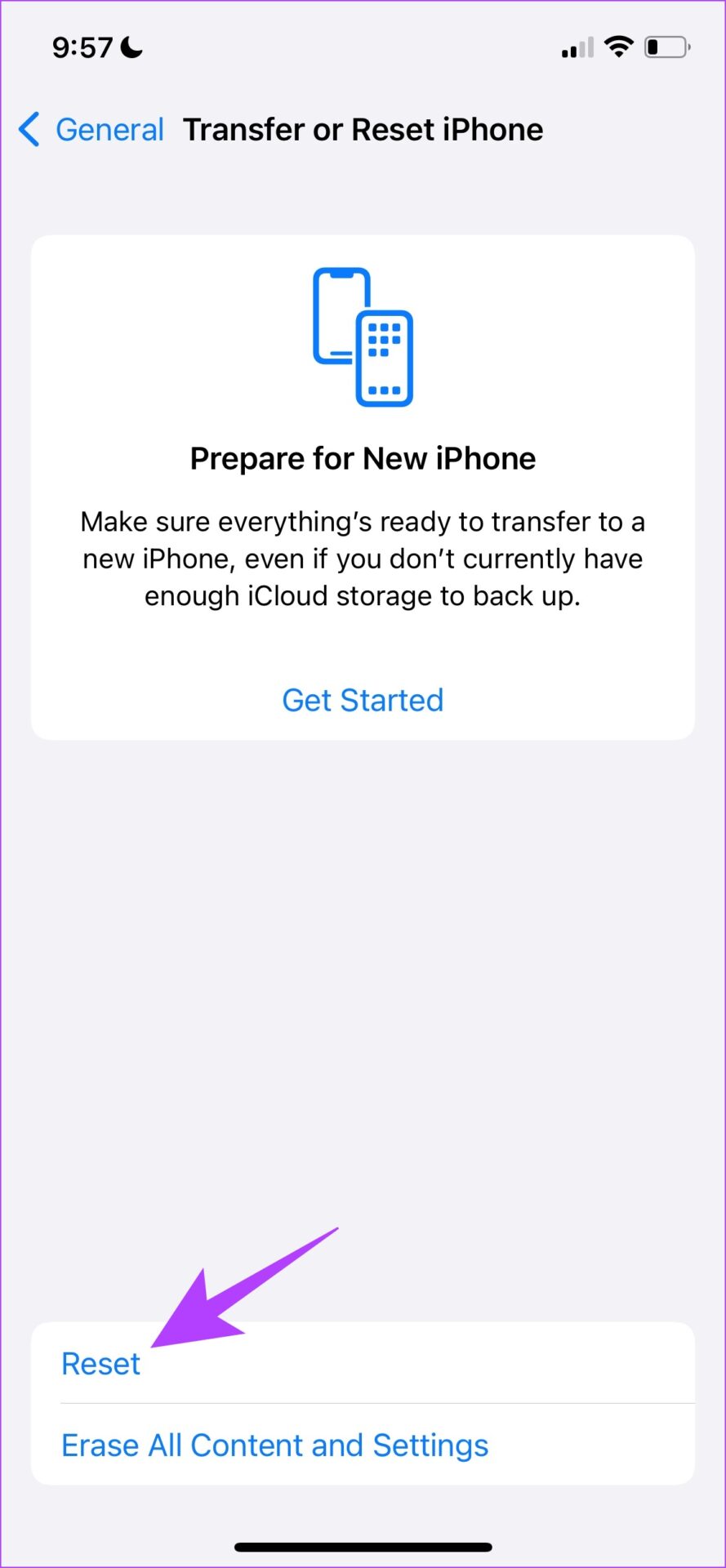
Langkah 4: Terakhir, ketuk Atur Ulang Pengaturan Jaringan. Ini akan memastikan semua pengaturan jaringan Anda dikembalikan ke keadaan semula.
Lebar 
Dan jika ini tidak memperbaiki masalah Anda, Anda dapat mencoba memperbarui iPhone Anda.
5. Perbarui iPhone Anda
Jika banyak pengguna menemukan iPhone mereka tidak terhubung secara otomatis ke Wi-Fi, itu mungkin bug yang tersebar luas yang terkait dengan versi iOS tertentu. Apple pasti akan merilis pembaruan untuk memperbaiki masalah tersebut. Oleh karena itu, pastikan Anda tetap menggunakan iOS versi terbaru dengan memperbarui iPhone Anda.
Langkah 1: Buka aplikasi Setelan.
Langkah 2: Ketuk Umum.
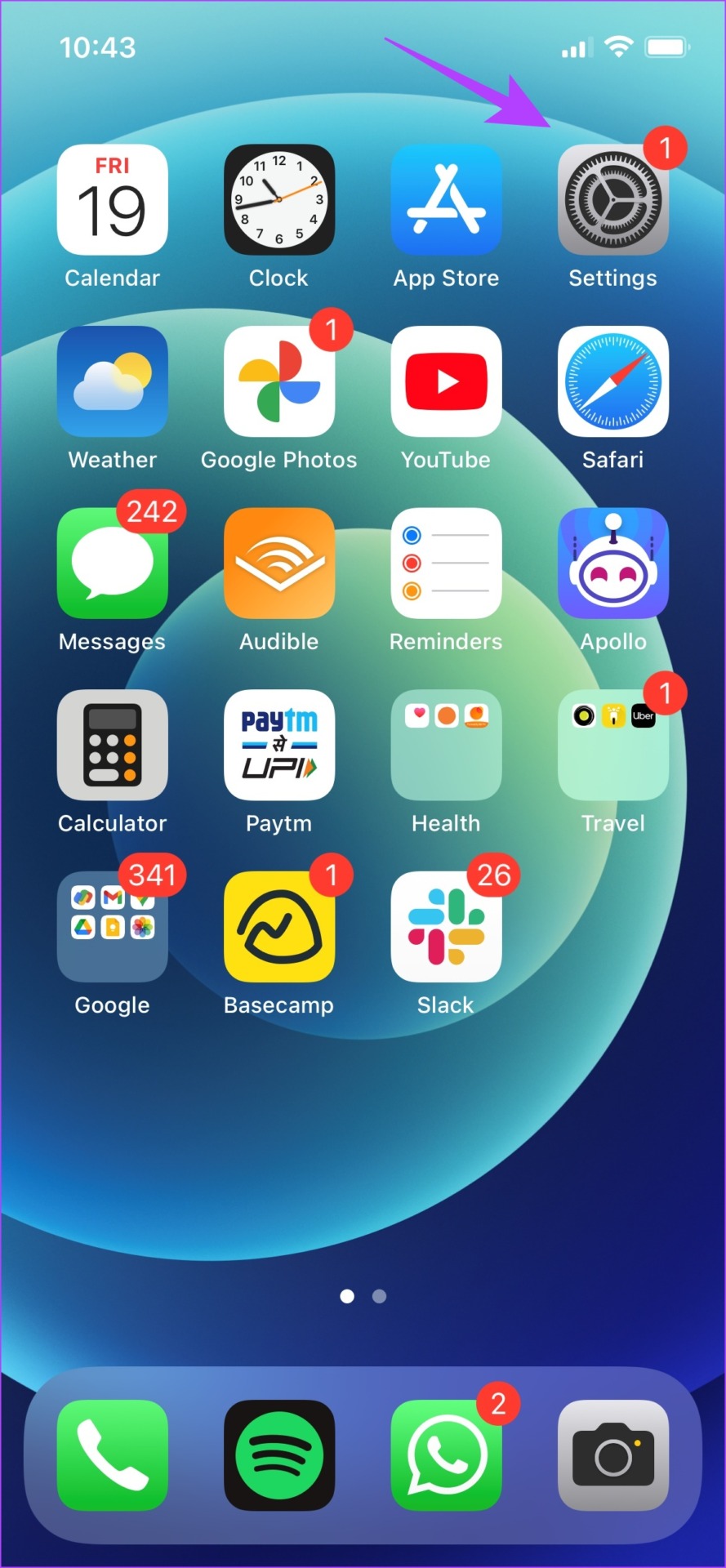
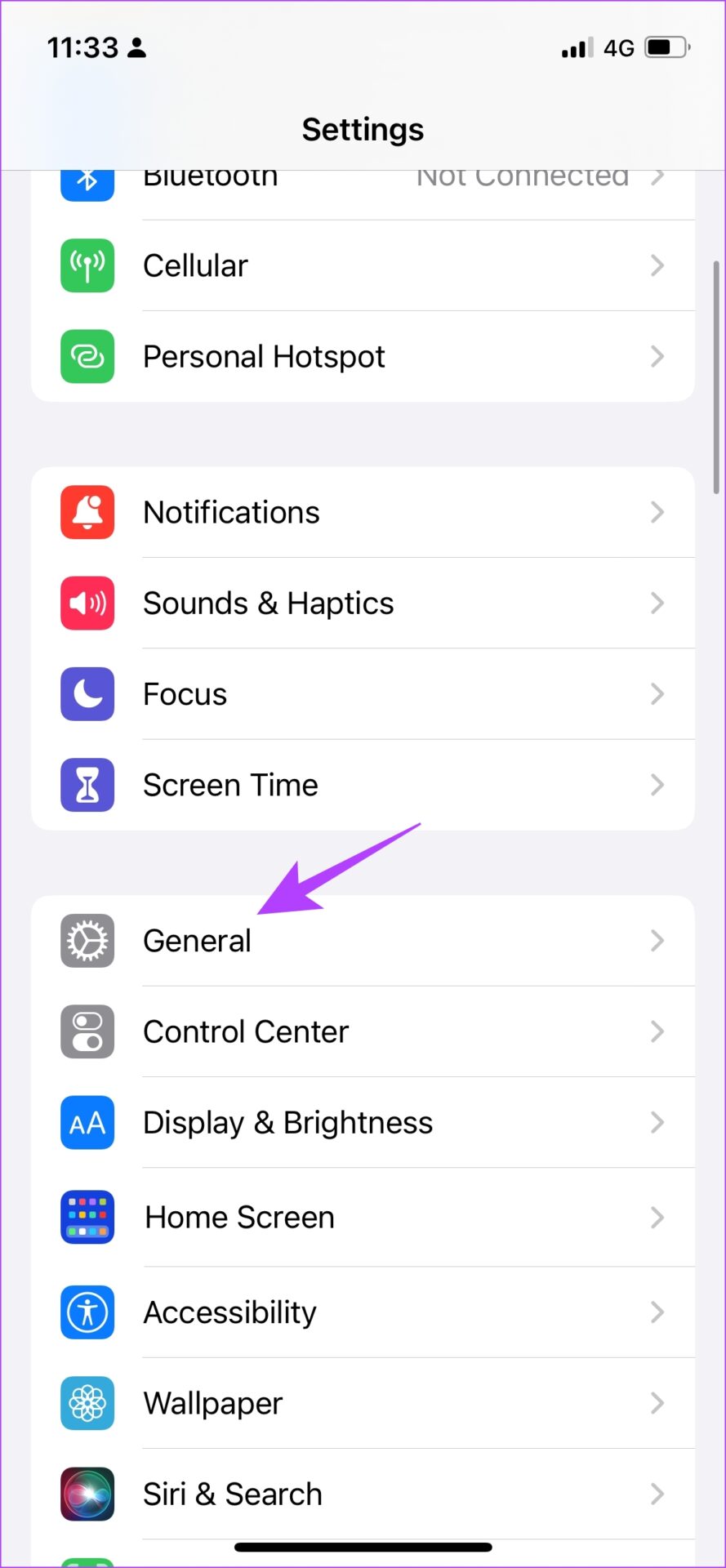
Langkah 3: Ketuk pada Pembaruan Perangkat Lunak.
Langkah 4: Di sini, Anda akan menemukan opsi Unduh dan Pasang untuk memperbarui iOS di iPhone Anda. Ketuk di atasnya. Atau, Anda akan melihat bahwa itu sudah diperbarui ke versi terbaru.

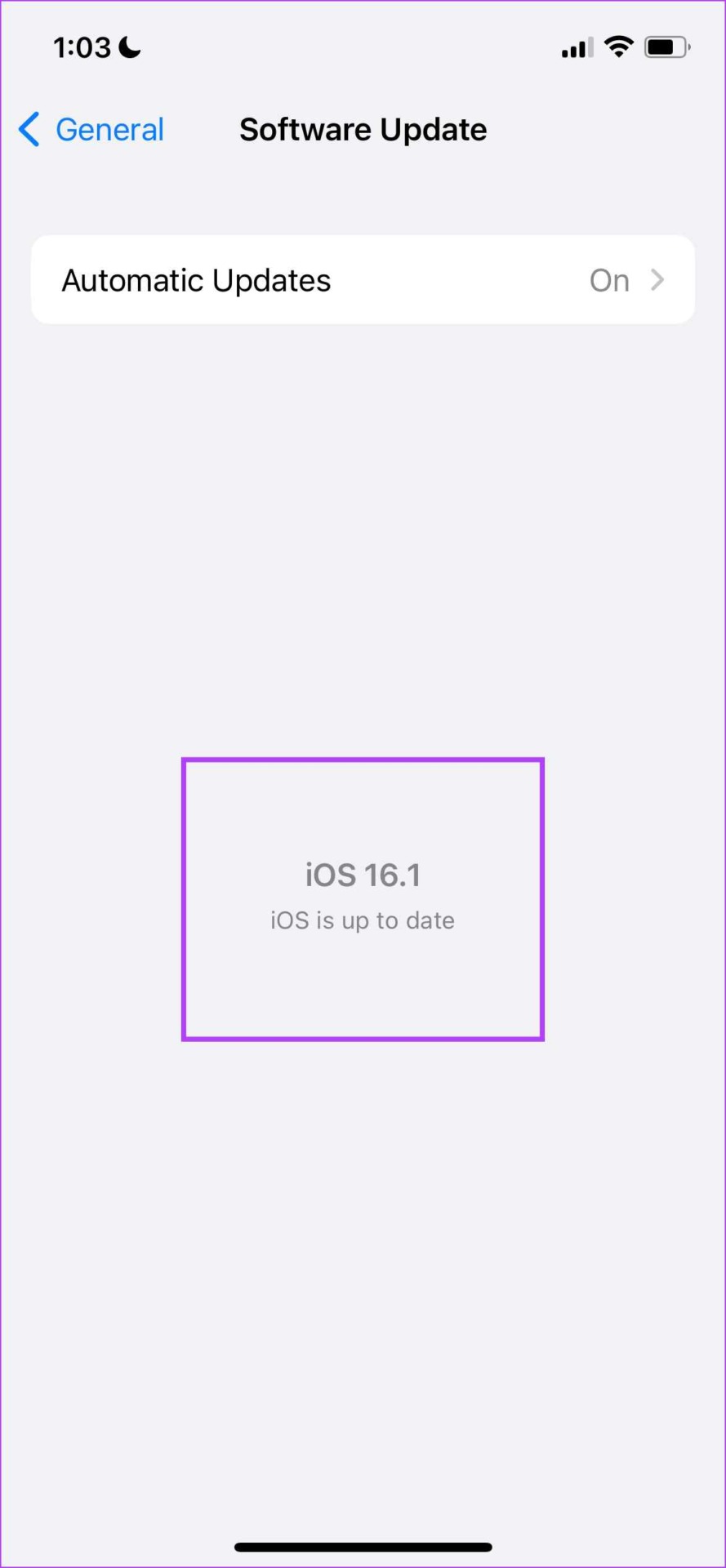
Namun, jika tidak ada metode di atas berfungsi, sebagian besar merupakan masalah terkait router Wi-Fi Anda, jadi mari kita lihat apa yang dapat kami lakukan.
6. Mulai Ulang atau Atur Ulang Router Wi-Fi Anda
Anda dapat mencoba memulai ulang router Wi-Fi Anda dan pada dasarnya menyegarkan koneksi jaringan. Anda sekarang dapat memeriksa apakah itu memperbaiki masalah pada iPhone Anda. Dan sebagai upaya terakhir, Anda juga dapat mencoba dan menyetel ulang router Wi-Fi untuk memperbaiki masalah tersebut, tetapi kami menyarankan agar Anda langsung menghubungi penyedia layanan jika Anda menduga masalahnya ada di luar iPhone Anda.
Dan hanya itu yang kami katakan tentang iPhone Anda yang tidak terhubung secara otomatis ke Wi-Fi. Jika masih ada beberapa pertanyaan yang belum terjawab, Anda dapat melihat bagian FAQ kami di bawah ini.
FAQ tentang Wi-Fi Auto-Connect Tidak Berfungsi di iPhone
1. Apakah iPhone mendukung pita Wi-Fi 5 GHz dan 2,4 GHz?
Ya, iPhone mendukung pita Wi-Fi 5 GHz dan 2,4 GHz.
Tidak, iPhone tidak mendukung koneksi ke Wi-Fi dengan tombol WPS di router Anda.
Ya, jika Anda memiliki dua iPhone dengan ID Apple yang sama, Anda dapat membagikan kata sandi jaringan Wi-Fi.
Nikmati Konektivitas Wi-Fi yang Mulus
Kami harap metode yang kami cantumkan dalam panduan ini membantu Anda menghubungkan iPhone ke Wi-Fi secara otomatis. Sering kali kami pulang ke rumah dan menggunakan banyak YouTube di iPhone kami, hanya untuk menyadari bahwa kami kehabisan data seluler karena kami tidak dapat terhubung ke Wi-Fi secara otomatis. Jadi ikuti metode ini, dan cegah diri Anda dari kecelakaan seperti itu!
